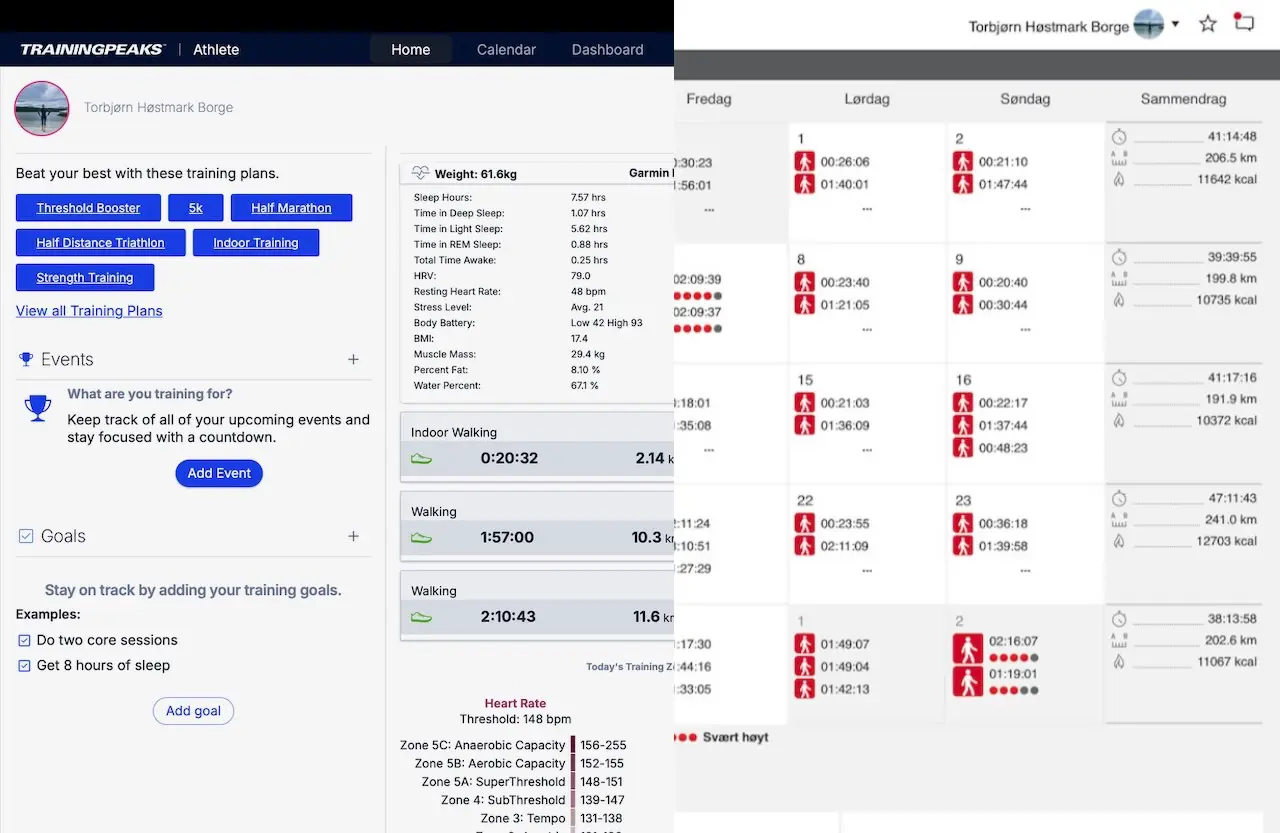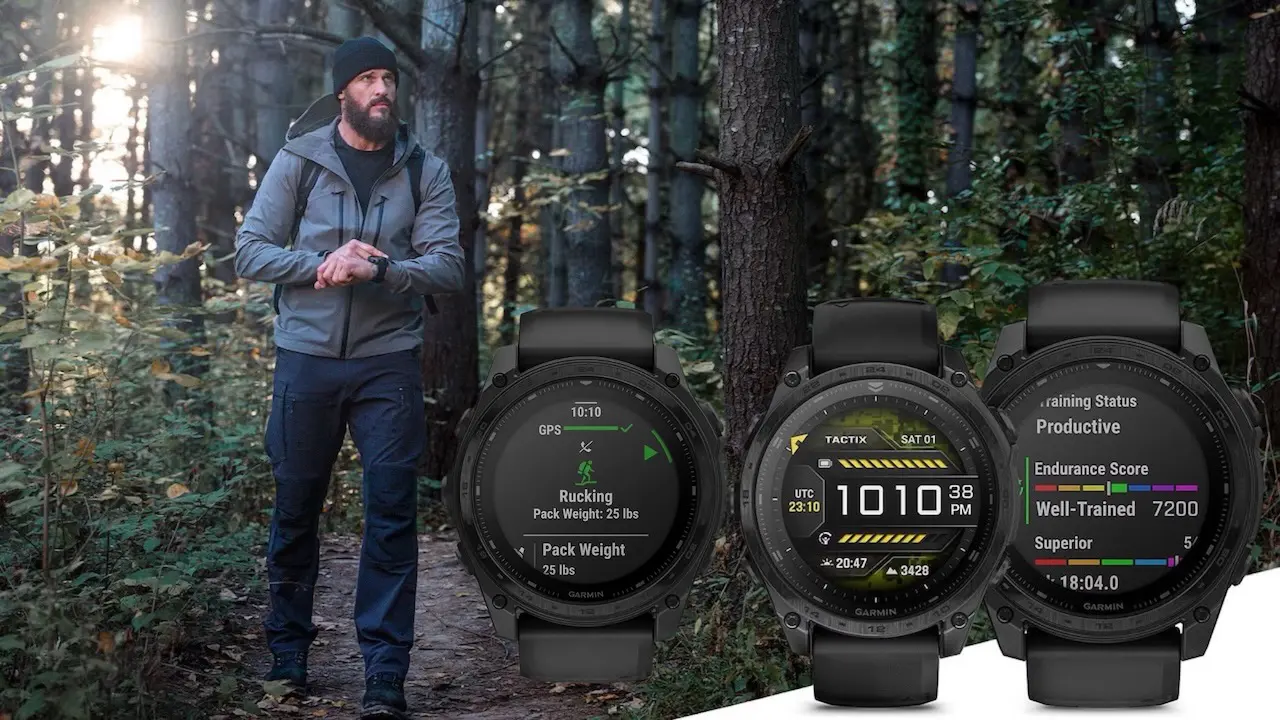Opplever du at Samsung Galaxy Watch-klokken din ikke er så raskt som du forventer? Dette enkle trikset kan gjøre at den føles mye raskere.
Det er ingen tvil om at Samsung har tradisjon for å utstyre smartklokkene sine med kraftigere prosessorer og at de tilhører de raskeste og beste smartklokkene på markedet. Likevel skjer det rett som det er at Samsung Galaxy Watch ikke føles så rask som en smartklokke i toppsjiktet burde gjøre.
Samsung Galaxy Watch 6 og Galaxy Watch Classic er Samsung sine to nyeste modeller, og de er begge utstyrt med selskapets nyeste Exynos W930 Dual-Core 1.4GHz prosessor og 2 GB RAM. Fjorårets Fjorårets Samsung Galaxy Watch 5 og Samsung Galaxy Watch 5 Pro benytter på sin side en marginalt svakere Exynos W920 Dual-core 1.18 GHz prosessor og 1,5 GB RAM. Å utstyre to små og enkle enheter med så kraftige prosessorer er egentlig som å putte motoren fra en Ferrari i en liten MINI. Likevel er det ikke slik at de alltid oppleves raske og sømløse i bruk…
Å åpne apper å navigere i menyer går som regel raskt og problemfritt, og skulle klokken begynne å krangle, hjelper det ofte å lukke listen med åpne apper slik at du får frigjort ressurser til flere oppgaver.
Når det er sagt klarer fremdeles verken Samsung Galaxy Watch 5 eller Samsung Galaxy Watch6 å tilby den samme smidige brukeropplevelsen du får med Apple Watch, og selv Huawei sine smartklokker leverer bedre på dette område.
Om du skulle synes Samsung Galaxy Watch fremstår litt treg, så kan du gjøre et enkelt grep som gjør den betydelig raskere, og for min del har endret hvordan klokken fremstår. Ved å aktivere «utviklermodus» kan du nemlig justere hastigheten på animasjoner, noe som gjør at klokken føles raskere.
Fremgangsmåte
Gå til «Innstillinger» -> Om klokken -> Programvareinformasjon. Scroll ned til du ser programvareversjonen og trykk deretter på denne flere ganger raskt. Dette vil aktivere utviklermodus.
Gå tilbake til «Innstillinger» -> Utvikleralternativer. Scroll ned «Animasjonsskala» å endre disse til 0,5 x. Det er tre ulike felter du skal endre. «Animasjonsskala for vindu», «Animasjonsskala for overgang» og «Varighetsskala for animasjoner».
Ved å endre disse til 0,5 x vil det redusere tiden for animasjoner slik at apper lastes raskere, og klokken oppleves generelt raskere i bruk.

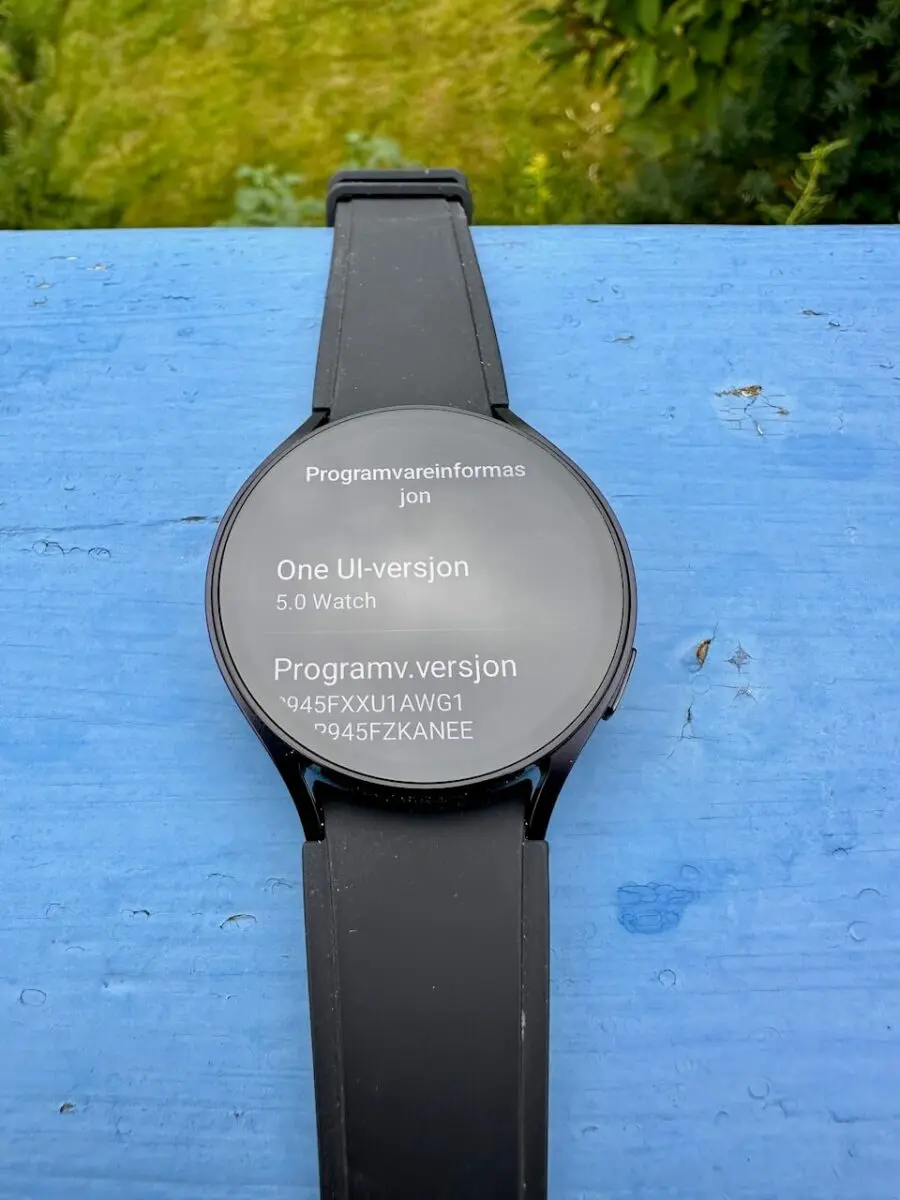
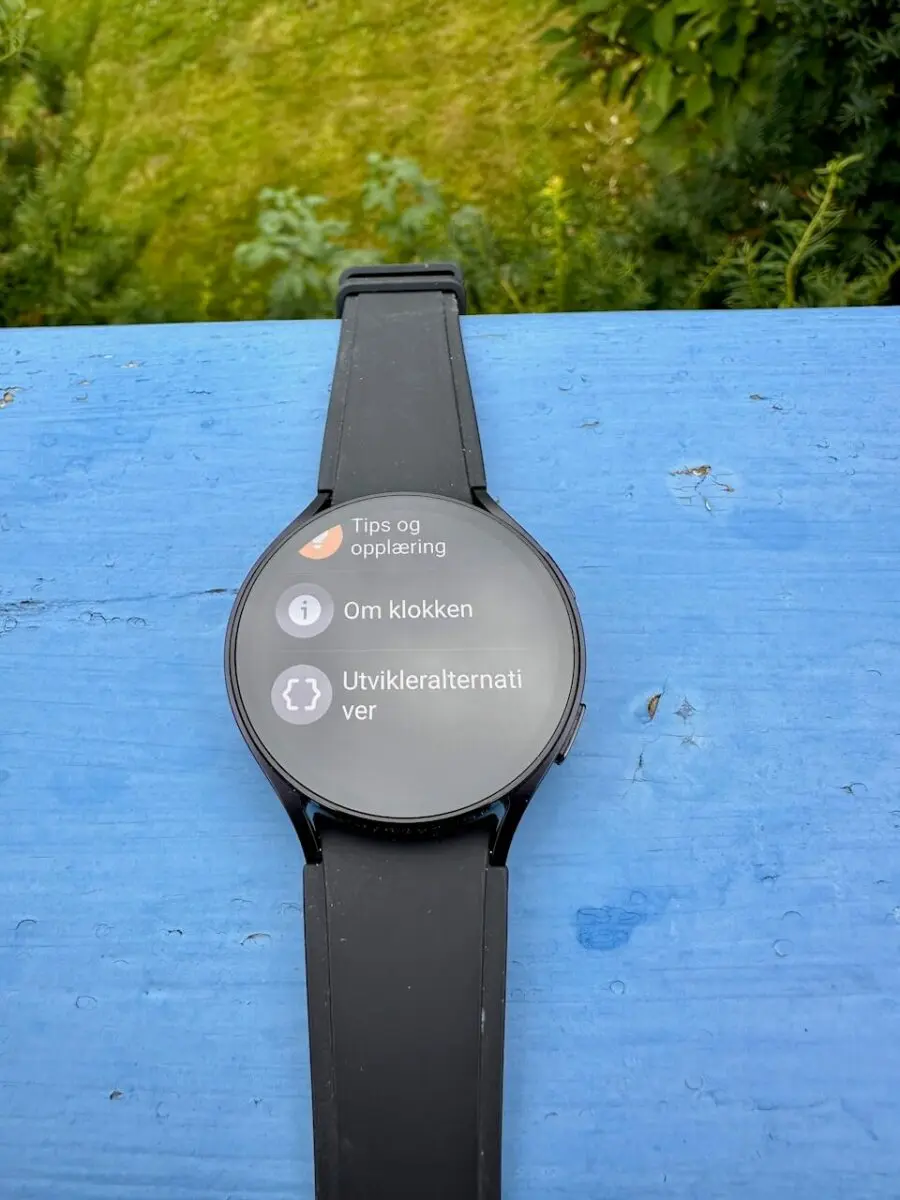



Er du interessert i en ny smartklokke og lurer på hvilken smartklokke som er best? Her finner du en oversikt over noen av klokkene som er testet her på nettsiden:
Og her er test av Samsung sine to siste generasjoner Galaxy Watch:
- Test: Samsung Galaxy Watch 6 / Watch 6 Classic
- Test: Samsung Galaxy Watch5 Pro
- Samsung Galaxy S24 Ultra – «Alt-mulig-telefonen»